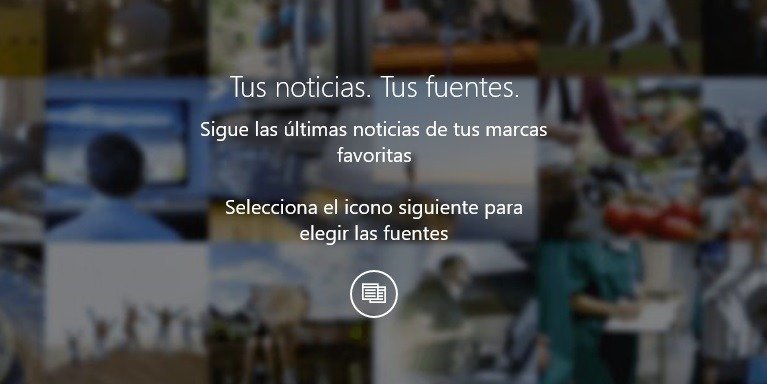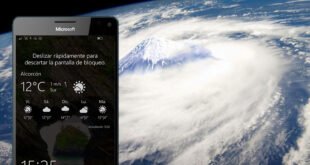No todas las aplicaciones MSN tiene un buen futuro por delante, es mas tres de ellas no tienen ninguno. MSN Recetas, MSN Salud y Bienestar y MSN Viajes son las aplicaciones de la Suite MSN que serán suspendidas en breve por Microsoft, esto es algo que ya sabíamos, y que ya conocemos las fechas exactas en las que se realizará este cierre gracias a un comunicado de la empresa.
- La aplicación MSN Recetas de los dispositivos Windows, iOS y Android se suspenderá el 28 de septiembre de 2015.
- La aplicación MSN Salud y Bienestar de los dispositivos Windows, iOS y Android se suspenderá el 1 de noviembre de 2015.
- La aplicación MSN Viajes se suspenderá el 28 de septiembre de 2015.
Esto sin duda es una mala noticia para los usuarios de estas aplicaciones que no solo ven como estás llegan a su fin, sino que se ven abocados a la perdida de los datos guardados en ellas, sin embargo Microsoft ha pensado en este punto y permite guardas algunos de esos datos, concretamente los siguientes dependiendo de cada aplicación:
- MSN Salud y Bienestar: Registra tus comidas, Registra tus ejercicios, Podómetro y Favoritos
- MSN Viajes: Favoritos
- MSN Recetas: Lista de compras, Colecciones, Menús semanales y cualquier receta personal que hayas agregado
Si estas interesado en guardar estos datos puedes hacerlo siguiendo los pasos que nos deja la compañía.
Como guardar tus datos MSN
Cómo guardar los datos de la aplicación MSN Salud y Bienestar:
puedes descargar aquí los datos de Registra tus comidas y Registra tus ejercicios: Descarga de datos de usuario.
Sugerencias para guardar los datos de la aplicación MSN Viajes:
si tienes Favoritos en la aplicación MSN Viajes, te resultará más fácil crear una nueva lista en otra parte con los nombres de esos destinos y hoteles.
Al hacer clic en tus Favoritos, irás a los resultados de búsqueda de Bing de esos destinos y hoteles. También puedes marcar esas páginas de resultados de búsqueda para que te sirvan de referencia en un futuro.
Cómo guardar los datos de MSN Recetas:
Desde la aplicación
Puedes guardar colecciones de recetas (incluso las que hayas agregado tu mismo), listas de compras y menús semanales de la aplicación Recetas. Comienza con cualquier receta, lista de compras o menú semanal que quieras conservar y sigue los pasos que se indican a continuación.
Cómo guardar las recetas agregadas, las colecciones, las listas de compras y los elementos del planificador de menús en un documento XPS
Puedes exportar manualmente los elementos a un documento XPS. Los documentos XPS se pueden ver en cualquier equipo de Windows. Tendrás que hacer esto con cada uno de los elementos.
-
- Desplázate hasta el elemento que quieras exportar.
- Selecciona el botón Imprimir en la barra de acciones de la parte inferior de la pantalla. Si no aparece la barra, presiona el botónderecho del mouse para que aparezca.
- Selecciona Escritor de documentos XPS de Microsoft.
- Presiona el botón Imprimir para imprimir el panel de vista previa.
El elemento se guardará en la carpeta Documentos.
Cómo guardar los vínculos a todas las demás recetas
La característica Colecciones proporciona un conjunto de marcadores a tus recetas favoritas. Los destinos de estos marcadores se eliminarán en septiembre de 2015, pero parte del contenido aún será accesible desde los sitios web de nuestros asociados. Puedes encontrar vínculos a las recetas y los listados de vinos siguiendo estos pasos.
- Desplázate a la receta o el listado de vinos que quieras conservar.
- Presiona la tecla con el logotipo de Windows + C para abrir la barra de botones de acceso y selecciona Compartir.
- Selecciona Correo en las opciones disponibles y sigue las indicaciones para redactar y enviar el mensaje de correo electrónico.
- Haz clic en el vínculo que se muestra en el correo electrónico.
Si el vínculo te lleva a un sitio que no es MSN, puedes marcar la dirección web con la característica de marcadores del explorador web.
También puedes imprimir las recetas que quieras conservar; para ello, sigue los pasos que se describen en «Cómo guardar las recetas, las listas de compras y los elementos del planificador de menús en un documento XPS»
Para usuarios de Windows Phone, iOS y Android:
Puedes guardar las colecciones de recetas y las listas de compras mediante los pasos que se indican a continuación. Desplázate a la colección de recetas o a la lista de compras que quieras guardar y sigue los pasos que se indican a continuación.
- Selecciona el botón Compartir en la barra de acciones de la parte inferior de la pantalla.
- Selecciona Correo en las opciones disponibles y sigue los pasos que se muestran en el panel de correo electrónico.
Desde MSN.com
Puedes guardar las listas de compras y colecciones de recetas desde la aplicación Recetas; para ello, desplázate al elemento que quieras conservar y sigue los pasos que se indican a continuación.
Cómo guardar una copia en papel de los elementos
- Desplázate hasta el elemento que quieras imprimir.
- Selecciona Imprimir.
Cómo enviar por correo electrónico los elementos
- Desplázate hasta el elemento que quieras enviar por correo electrónico.
- Selecciona Correo electrónico para enviar una copia a tu cuenta de correo electrónico.
Cómo guardar las colecciones
La característica Colecciones proporciona un conjunto de marcadores a las recetas favoritas. Los destinos de estos marcadores se eliminarán en septiembre de 2015, pero parte del contenido aún será accesible desde los sitios web de nuestros asociados. Puedes encontrar vínculos a las recetas y los listados de vinos siguiendo estos pasos.
- Desplázate a la receta o el listado de vinos que quieras conservar.
- Selecciona Correo en las opciones disponibles y sigue las indicaciones para redactar y enviar el mensaje de correo electrónico.
- Haz clic en el vínculo que se muestra en el correo electrónico.
Si el vínculo te lleva a un sitio que no es MSN, puedes marcar la dirección web con la característica de marcadores del explorador web. Guarda estas direcciones URL en los favoritos de tu explorador.
También puedes imprimir las recetas que quieras conservar, solo tienes que hacer clic en el icono Imprimir en las opciones disponibles y seleccionar Documento XPS de Microsoft.
Dentro de lo malo al menos podremos salvar algo de esta eliminación. ¿Que os parece?.
 OneWindows
OneWindows